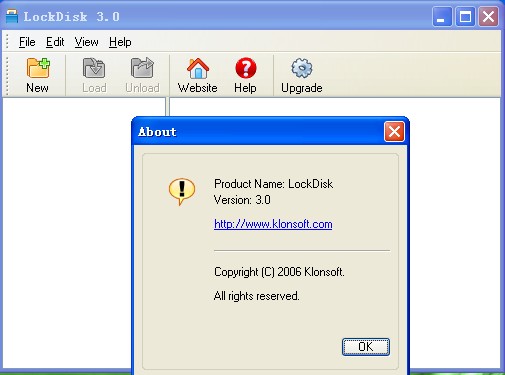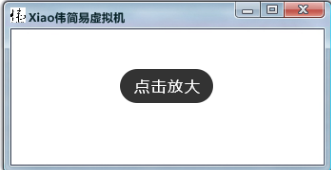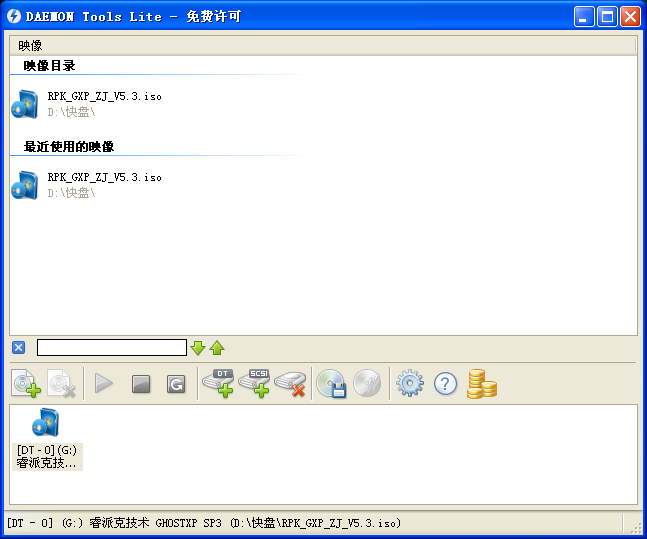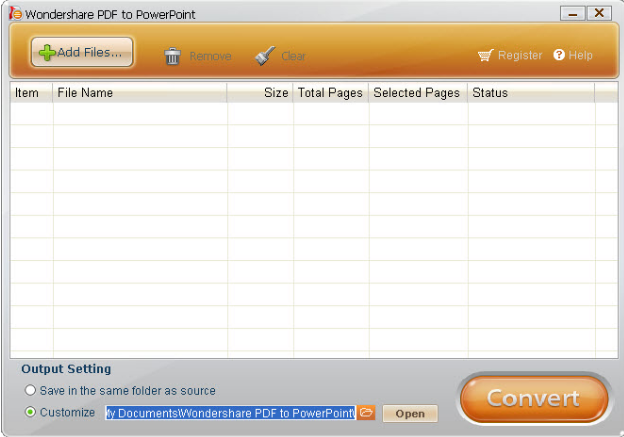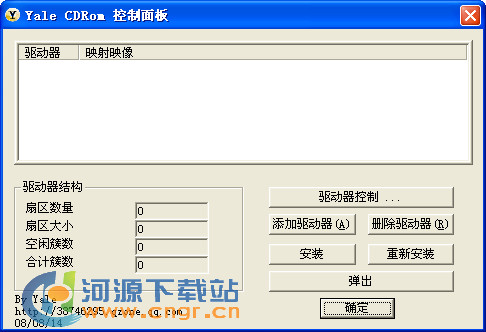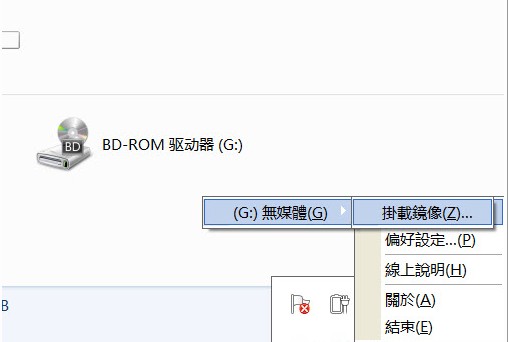DAEMONToolsUltra5.1.0.0585
DAEMONToolsUltra5.1.0.0585
邮件检测口碑排行榜
DAEMON Tools Ultra 5中文版下载。DAEMON Tools Ultra5.1.0.0585中文版是DAEMON Tools Ultra 5的最新版,软件已为全中文版本。DAEMON Tools Ultra 5是唯一支持NF3、支持PS、支持加密光盘,装完不需启动即可用。也是一个先进的模拟备份并且合并保护盘的软件,可以备份被SafeDisc加密技术保护的光盘,可以打开CUE, ISO, IMB, CCD, BWT, MDS, CDI,VCD 等这些虚拟光驱的镜像文件 (以后将支持更多的格式)。
DAEMON Tools Ultra 5官方介绍:
DAEMON Tools Ultra除具备DAEMON Tools其它版本的所有功能外,更是具备了更加另人惊喜的高级功能,它支持你创建多达32个SCSI虚拟光驱和4个虚拟IDE设备;它又是一款全能的光盘刻录软件,支持包括蓝光在内的所有光盘格式的刻录;支持将任何镜像文件转换为*.mdf/*.mds, *.mdx, *.iso格式等;支持制作镜像,支持制作加密镜像;支持压缩镜像或制作分卷镜像包等等。
对于DAEMON Tools Ultra软件,单机游戏爱好者的评价一直很不错。经常玩单机游戏的话是没有人不知道这个软件的。它不仅可以减少外置电脑光驱的使用寿命,还可以使不少买不起正版游戏的玩家玩上喜爱的正版游戏。最后还要说的一点是,对于没有蓝光光驱而又下载了蓝光原盘ISO的更需要这款软件来虚拟成蓝光原盘进行播放了!
DAEMON Tools Ultra 5功能
加载*.mdx, *.mds/*.mdf, *.iso, *.b5t, *.b6t, *.bwt, *.ccd, *.cdi, *.bin/*.cue, *.ape/*.cue, *.flac/*.cue, *.nrg, *.isz格式的光盘镜像
对所有可加载镜像支持转换成*.mdf/*.mds, *.mdx, *.iso格式
从CD,DVD,蓝光光盘进行镜像制作
压缩镜像文件或者将镜像文件分解成多个文件
对镜像文件进行密码保护
VHD支持
支持创建和加载只读/可写虚拟硬盘镜像,镜像文件可以是动态大小,也可以是固定大小
用VHD镜像备份您的任何数据
对您存储在VHD文件中的任何数据进行快捷方便地读写
现在可以选择加载模式了-可以加载为HDD硬盘或者可移动设备
虚拟烧录器
创建可写入的虚拟磁盘并且代替光盘来写入镜像文件
通过DAEMON Tools或者其他应用程序来使用可写的虚拟磁盘
在写入到光盘之前测试你的定制CD/DVD
最大程度减少您的设备损耗
可启动USB devices
点击数下即可将USB启动镜像文件写入USB设备
在随身设备上快速存储操作系统安装文件并可重新使用
快速方便地在笔记本设备上安装操作系统
内存磁盘
用一段内存空间创建和加载一个内存磁盘
在最快的存储空间内保存你的临时文件,这一可以获得最高的性能
忘记那些由于没有删除的临时文件造成的硬盘碎片吧
用VHD来同步RAM盘,以便重启后使用它
媒体设备虚拟化
使用”快速加载”功能立刻可以加载和使用高达32个光盘镜像
在高级模式可以设定最多32个SCSI虚拟设备和4个IDE虚拟设备
需要的话可以更改设备参数(驱动器号或者加载点等等)
在镜像列表里面指定镜像文件的参数以便未来方便地加载
iSCSI 启动器
可以工作于iSCSI目标设备(仅光驱),该设备可以由DAEMON Tools Net数据服务器或第三方iSCSI服务器创建
将DT虚拟设备作为磁盘镜像加载成iSCSI目标设备
相关新闻
电脑虚拟光驱在哪里
上网搜索并下载“deamon-tools”。下载完成后直接双击进行安装。
虚拟光驱的添加:
运行“精灵虚拟光驱”程序,在打开的主界面中点击“添加SCSI虚拟光驱”按钮,即可在窗口下方成功添加一个虚拟光驱。同时也会在“我的电脑”面板中发现生成了一个新的光驱盘符。
映像文件的添加
点击”添加映像“按钮,然后选择一个映像文件,点击”打开“即可成功添加。
文件的删除
无论对于新添加的虚拟光驱还是映像文件,我们都可以通过右击选择”删除“操作来进行删除。
虚拟光驱的创建
首先右击要加载的映像文件,在弹出的菜单中选择“载入”→相应的虚拟盘符,即可成功建立虚拟光驱。
虚拟光驱卸载
右击要挂载的虚拟光驱,在弹出的菜单中选择”卸载”项即可。
当然,也可以直接右击“我的电脑”中对应光驱盘符选择“弹出”操作来实现同样的操作。
win10虚拟光驱怎么安装
一、前期准备:
1、Win10镜像文件。
2、虚拟光驱 。
二、安装步骤:
1、首先在百度上搜索“虚拟光驱”
2、然后进行附加组件选择。选择好所需组件,或是取消掉不想要的组件,点击“下一步”继续,
3、这里保持默认选项,点击“下一步
4、接下来是选择软件的安装路径。我选择默认安装到C盘。根据个人需要,可以更换程序的安装路径。点击“安装”继续,
5、等待程序安装完成,安装过程中会提示是否安装“小工具”,根据自己需要选择。
6、安装完成以后,若是在桌面没有找到虚拟光驱图标,可以找到程序的安装目录,创建快捷方式到桌面。
7、之前安装的路径在C盘,所以程序的路径就在“C:\Program Files\DAEMON Tools Lite”下。找到“DTLite.exe”,选中并用点击鼠标右键,再选择“发送到桌面快捷方式”,
8、虚拟光驱安装完成以后,会在电脑里多出一个虚拟光驱的盘符出来,我的虚拟光驱盘符为“G盘”,如下图所示。此时的虚拟光盘里还没有加载光盘镜像文件,所以是空的。
9、打开虚拟光驱软件,点击下图标识的图标,选择加载虚拟光驱镜像
10、接下来是选择“光盘镜像文件”,选择好了以后,点击“打开”,
11、加载完成后,再打开我的电脑,就会看到我们刚才选择的“光盘镜像”已经被放入到虚拟光驱里,可以像正常光盘一样使用了。
12、打开虚拟光驱软件,找到下图中已经加载好的虚拟光驱,
13、然后点击下图所标识的按钮,对选择的虚拟光驱进行“光盘镜像”卸载。
14、图中的标识为1的按钮是添加更多的虚拟光驱,标识为2的按钮是移除不需要的光驱。
win7虚拟光驱怎么使用
单击开始---->所有程序---->实用工具,单击其中的虚拟光驱.EXE软件。
打开虚拟光驱后,选择装载选项。
装载映像文件窗口中,单击浏览按钮。
Open Image File窗口中,选择要装载的iso映像文件。
单击盘符分配后的选项,选择一个驱动器盘符(注盘符应该在电脑光驱之后,如没有光驱则应在最后一个驱动器之后)。
单击确定按钮,
在虚拟光驱中,就装载了我们选择的iso文件。
打开计算机,可以看到在原光驱后又多了一个光驱,打开该光驱,镜像文件的内容都在里面了。
以上就是11ba小编为大家带来的DAEMONToolsUltra5.1.0.0585的详细介绍,喜欢就收藏一下吧!说不定会找到你要的惊喜╰(*°▽°*)╯~
人气软件
-

daemon tools 专业
43.9M/中文
下载
-

DaemonTools(withSPTD1.53)V4.10
5.43M/中文
下载
-
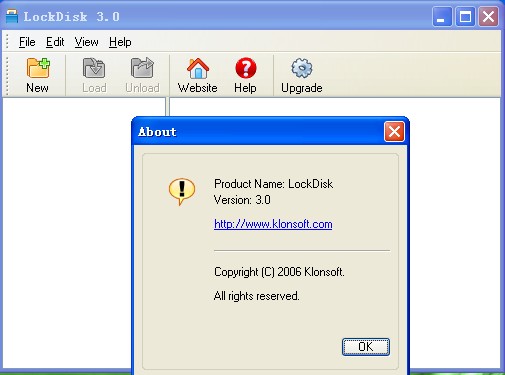
KlonsoftLockDisk3.0
860.24KB/中文
下载
-
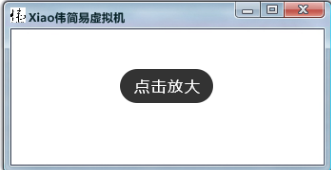
Xiao伟简易虚拟机绿色版5.0
4.54M/中文
下载
-
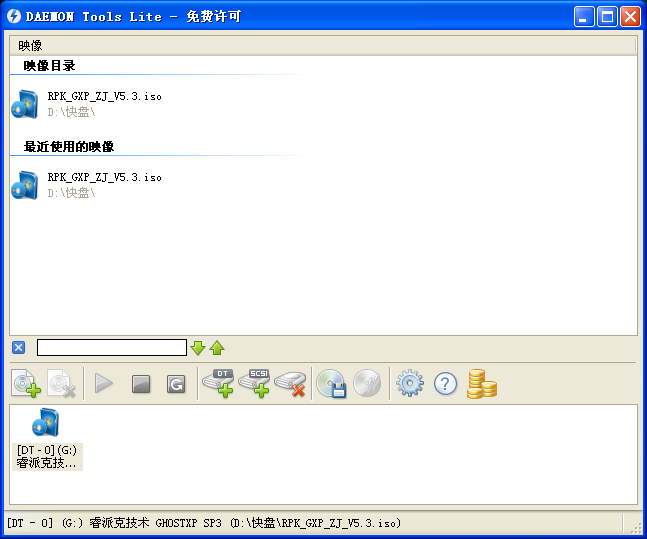
DAEMONToolsLite中文绿色版v4.49.1
12.75M/中文
下载
-

极客虚拟光驱
7.93M/中文
下载
热门专题
- 虚拟光驱软件合集
- DaemonTools应用大全
相关文章
- 今日更新推荐
-

儿歌多多苹果手机版v1.20
30.23MB/中文
下载 -

儿歌多多appv1.58
13.46MB/中文
下载 -

爱音乐iphone版v1.69
40.34MB/中文
下载 -

乐视视频苹果版v1.12
8.36MB/中文
下载 -

樱花动漫pc端v1.32
35.96M/中文
下载 -

奇门遁甲排盘电脑版v2.66
32.48M/中文
下载
- 下载总排行
-
1
daemon tools lite win10版v1.6
-

- daemon tools lite win10版v1.6
- 立即下载
-
-
2
virtual drives manager汉化版v2.11
-

- virtual drives manager汉化版v2.11
- 立即下载
-
-
3
好压虚拟光驱pc软件v2.37
-

- 好压虚拟光驱pc软件v2.37
- 立即下载
-
-
4
virtualdrivesmanager汉化版v2.56
-

- virtualdrivesmanager汉化版v2.56
- 立即下载
-
-
5
PowerISOV3.4汉化注册版v2.59
-

- PowerISOV3.4汉化注册版v2.59
- 立即下载
-
-
6
PDF转换为PPT/PPTX(PDFtoPowerPoint)黯然过客中文绿色便携版v1.4.1.2
-
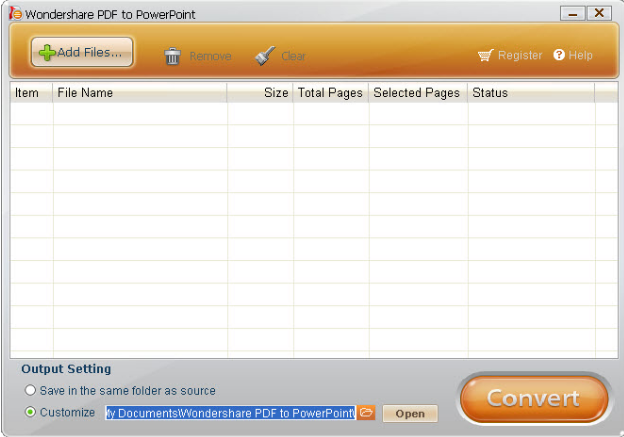
- PDF转换为PPT/PPTX(PDFtoPowerPoint)黯然过客中文绿色便携版v1.4.1.2
- 立即下载
-
-
7
YaleCdRomv1.0绿色版小巧的虚拟光驱软件v1.09
-
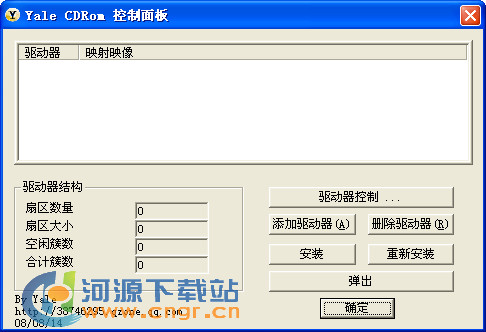
- YaleCdRomv1.0绿色版小巧的虚拟光驱软件v1.09
- 立即下载
-
-
8
VirtualDVDv2.61
-
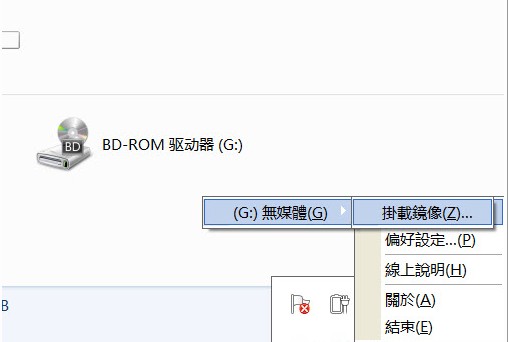
- VirtualDVDv2.61
- 立即下载
-
-
9
winisov1.26
-

- winisov1.26
- 立即下载
-
-
10
虚拟光驱(DAEMONToolsLite)v1.15
-

- 虚拟光驱(DAEMONToolsLite)v1.15
- 立即下载
-

 DAEMONToolsUltra5.1.0.0585
DAEMONToolsUltra5.1.0.0585 winiso软件v1.69
winiso软件v1.69